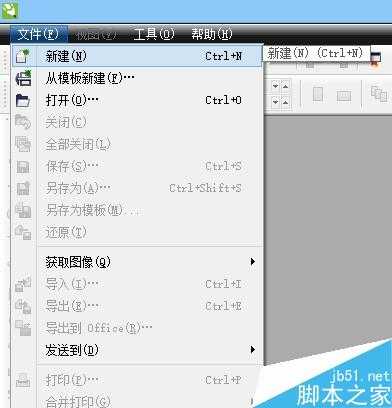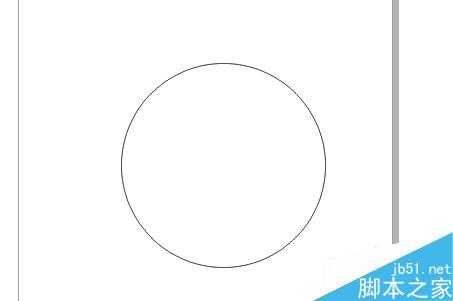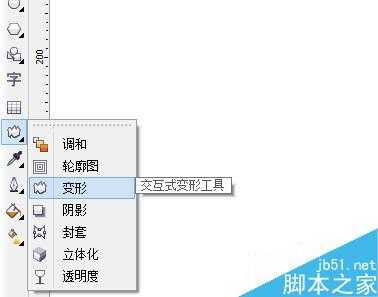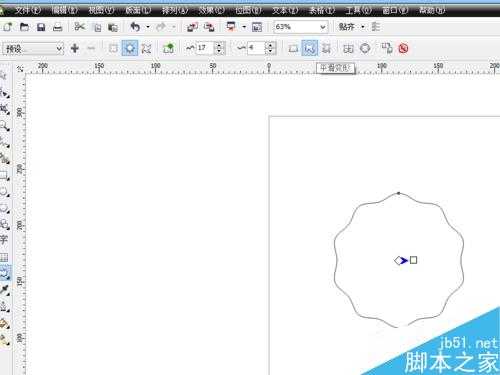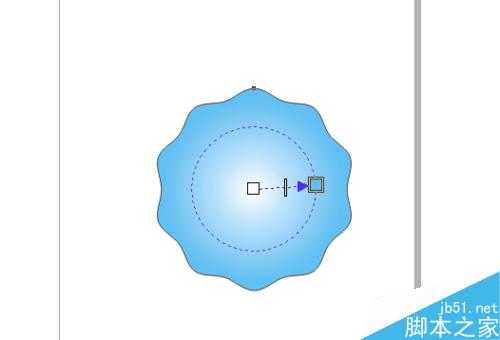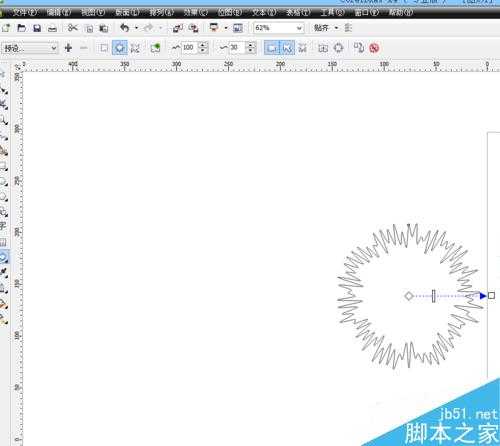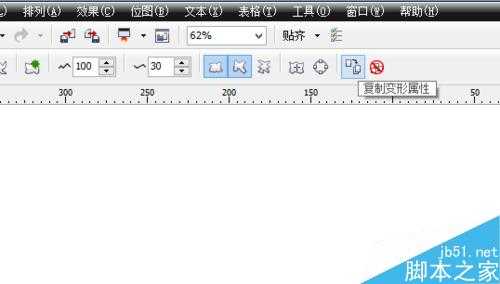CDR快速绘制一朵抽象的花
(编辑:jimmy 日期: 2024/11/8 浏览:3 次 )
教程绘制出的花朵很漂亮,个人很喜欢,学习起来也比较简单,用不了几分钟就能绘制出来,感兴趣的朋友快来尝试绘制一朵吧!可帮助入门的同学们了解变形工具哦!
方法/步骤
打开CDR,新建文件。
找到圆形工具,按住ctrl键画正圆
找到变形工具,选择拉链变形,设置参数如下:
选用交互式填充工具,填充射线渐变!(可根据自己的喜好填充颜色)无限制。
选中图案,去掉图案边框色,按住shift缩小。然后复制,按住ctrl+D向内复制多个图案。效果如下:
再画画一个圆,选中变形中的拉链变形设置参数如下图:
最后一步,选中上面画好的花,选中变形里的复制变形属性到刚画好的圆里。看看是不是很漂亮,有羽毛的既视感!
以上就是CDR快速绘制一朵抽象的花方法介绍,操作很简单的,大家学会了吗?希望能对大家有所帮助!
下一篇:CorelDRAW使用对齐网络绘制圣诞树